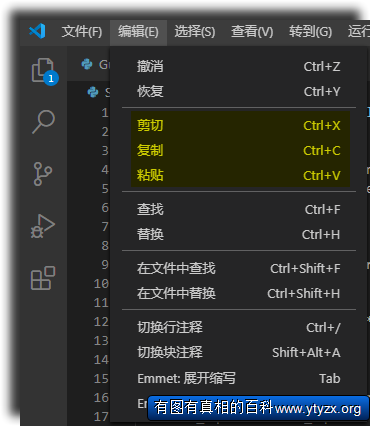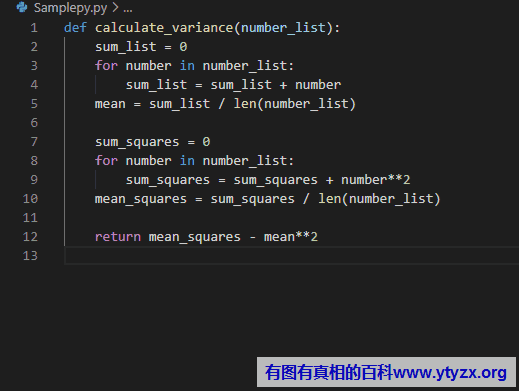“在VSCode里复制和删除行”的版本间的差异
来自YTYZX有图有真相的百科
(创建页面,内容为“ 其实我们可以选中一段代码,按下这个快捷键也可以往下复制整个内容哦。 Mac: Command + Shift + D Windows/Linux: Ctrl + Shift + D Mac...”) |
(→使用快捷键复制行) |
||
| (未显示2个用户的9个中间版本) | |||
| 第1行: | 第1行: | ||
| + | __TOC__ | ||
| + | 在VS Code中我们可使用快捷键进行复制,剪切,粘贴等操作。 | ||
| + | [[File:VSCodeCtrlCXV.png]] | ||
| − | + | == 使用 快捷键复制 行 == | |
| − | |||
| − | |||
| − | + | 1.选中行(单行或多行均可)然后按住“<font color=blue>Ctrl</font>”键不放,再按“<font color=blue>C</font>”键即可进行复制;将光标移动到需要粘贴的地方,然后按住“<font color=blue>Ctrl</font>”键不放,再按“<font color=blue>V</font>”键即可进行粘贴。 | |
| − | + | 备注:如果需要复制到紧挨的上面或者下面,可以直接使用快捷键Alt+Shift+上键(方向键的向上键)或者Alt+Shift+下键(方向键的向下键) | |
| + | [[File:VSCodeCtrlCV.gif]] | ||
| + | |||
| + | == 使用快捷键剪切行 == | ||
| + | |||
| + | 2.选中行(单行或多行均可)然后按住“<font color=blue>Ctrl</font>”键不放,再按“<font color=blue>X</font>”键即可进行剪切;将光标移动到需要粘贴的地方,然后按住“<font color=blue>Ctrl</font>”键不放,再按“<font color=blue>V</font>”键即可进行粘贴。 | ||
| + | [[File:VSCodeCtrlXV.gif]] | ||
| + | |||
| + | == 使用快捷键删除行 == | ||
| + | |||
| + | 3.选中行(单行或多行均可)然后按住“<font color=blue>Ctrl</font>”键不放,再按“<font color=blue>Shift</font>”键和“<font color=blue>K</font>”键即可删除选中行(单行或多行均可)。 | ||
| + | [[File:VSCodeCtrlShiftK.gif]] | ||
2022年8月28日 (日) 11:32的最新版本
在VS Code中我们可使用快捷键进行复制,剪切,粘贴等操作。
使用快捷键复制行
1.选中行(单行或多行均可)然后按住“Ctrl”键不放,再按“C”键即可进行复制;将光标移动到需要粘贴的地方,然后按住“Ctrl”键不放,再按“V”键即可进行粘贴。 备注:如果需要复制到紧挨的上面或者下面,可以直接使用快捷键Alt+Shift+上键(方向键的向上键)或者Alt+Shift+下键(方向键的向下键)
使用快捷键剪切行
2.选中行(单行或多行均可)然后按住“Ctrl”键不放,再按“X”键即可进行剪切;将光标移动到需要粘贴的地方,然后按住“Ctrl”键不放,再按“V”键即可进行粘贴。
使用快捷键删除行
3.选中行(单行或多行均可)然后按住“Ctrl”键不放,再按“Shift”键和“K”键即可删除选中行(单行或多行均可)。